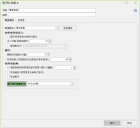建立和編輯電源狀態範本
Security Controls 提供一個名稱為標準電源的預先定義的電源狀態範本。 無法修改此範本。 其將:
- 立即重新啟動所有電腦
- 讓登入的使用者延長重新啟動的時間,一次增加 1 分鐘,最長可延長 10 分鐘
- 重新啟動後使電腦重新上線
雖然標準範本在很多情況下均適用,不過可以使用一些更進階的功能,例如使電腦維持在減少耗電量或關閉電源的狀態。 因此,Security Controls 能夠讓您建立任何數量的自訂電源狀態範本。
若要建立新的電源狀態範本,可從主功能表中選取新增 > 電源狀態範本。 電源狀態範本對話方塊隨即出現。
電源狀態範本對話方塊包含兩個標籤,可用來定義範本的特性。
|
欄位 |
說明 |
|---|---|
|
名稱 |
要指派給此電源狀態範本的名稱。 |
|
說明 |
範本的說明。 |
|
重新啟動及電源動作 |
可以指定是否應該重新啟動,以及要電腦維持的電源狀態。
如果目標電腦並非設定為允許休眠,則程式會改為嘗試使電腦進入睡眠狀態。 如果電腦無法進入睡眠狀態,則不會執行任何動作。 如需休眠狀態的詳細資訊,請參閱睡眠和休眠注意事項。 如果目標電腦並非設定為允許休眠,則程式會改為嘗試使電腦在重新啟動後進入睡眠狀態。 如果電腦無法進入睡眠狀態,則不會進行任何動作。 如需休眠狀態的詳細資訊,請參閱睡眠和休眠注意事項。 |
|
使用預設 |
此按鈕繫結於重新啟動及電源動作方塊。 按一下使用預設時,對話方塊上其他所有的選項都會變更為建議目前選取的重新啟動及電源動作使用的值。 |
|
如果使用者登入 |
如果選取重新啟動或關閉電腦,則可以指定登入的使用者收到的警告數量,而且可以選擇使用者控制程序的程度。 分別是︰
|
|
使用者索引標籤 |
此標籤顯示目前使用此電源狀態範本的「我的最愛」和「代理程式原則」。 如果考慮修改範本,則必須知道此標籤,因為它將告訴您程式的其他哪些區域會受到影響。 |
若要儲存範本,可按一下儲存。 若要關閉對話方塊而不儲存變更,請取消。
若要使用電源狀態範本,請參閱如何開始管理工作。